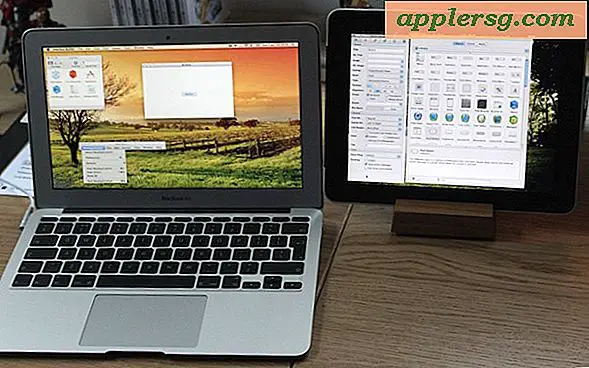So entsperren Sie Filemaker-Dateien
In der Filemaker-Anwendung, die sowohl für PC- als auch für Mac-Systeme verfügbar ist, haben Datenbankentwickler die Möglichkeit, ihre Dateien mit einem Benutzernamen und einem Passwort zu sperren. Indem Sie diese Sicherheit zu Ihren Filemaker-Dateien hinzufügen, verhindern Sie, dass andere Personen die Datenbanken öffnen können, ohne sich anzumelden und zu authentifizieren. Wenn Sie Ihre Dateien entsperren und die Sicherheit entfernen möchten, können Sie Filemaker so einstellen, dass es sich beim Öffnen einer Datei automatisch anmeldet.
Schritt 1
Öffnen Sie die Filemaker-Datenbankdatei, die Sie auf Ihrem PC oder Mac-Computer entsperren möchten.
Schritt 2
Geben Sie einen gültigen Benutzernamen und ein gültiges Kennwort ein, um sich bei der gesperrten Filemaker-Datei anzumelden.
Schritt 3
Öffnen Sie das Menü "Datei" in der oberen Menüleiste und wählen Sie "Dateioptionen".
Schritt 4
Gehen Sie oben im Popup-Fenster auf die Registerkarte "Öffnen/Schließen".
Schritt 5
Aktivieren Sie das Kontrollkästchen neben "Anmelden mit" und vergewissern Sie sich, dass das Optionsfeld "Kontoname und Passwort" ausgewählt ist.
Schritt 6
Geben Sie einen gültigen Benutzernamen und ein gültiges Kennwort in die entsprechenden Felder im Popup-Fenster ein.
Drücken Sie die Schaltfläche "OK", um die Einstellungen zu speichern und zum Hauptdatenbankfenster zurückzukehren. Die Datenbank wurde jetzt entsperrt, sodass sie automatisch geöffnet wird, ohne dass Benutzer sich zuerst anmelden müssen.